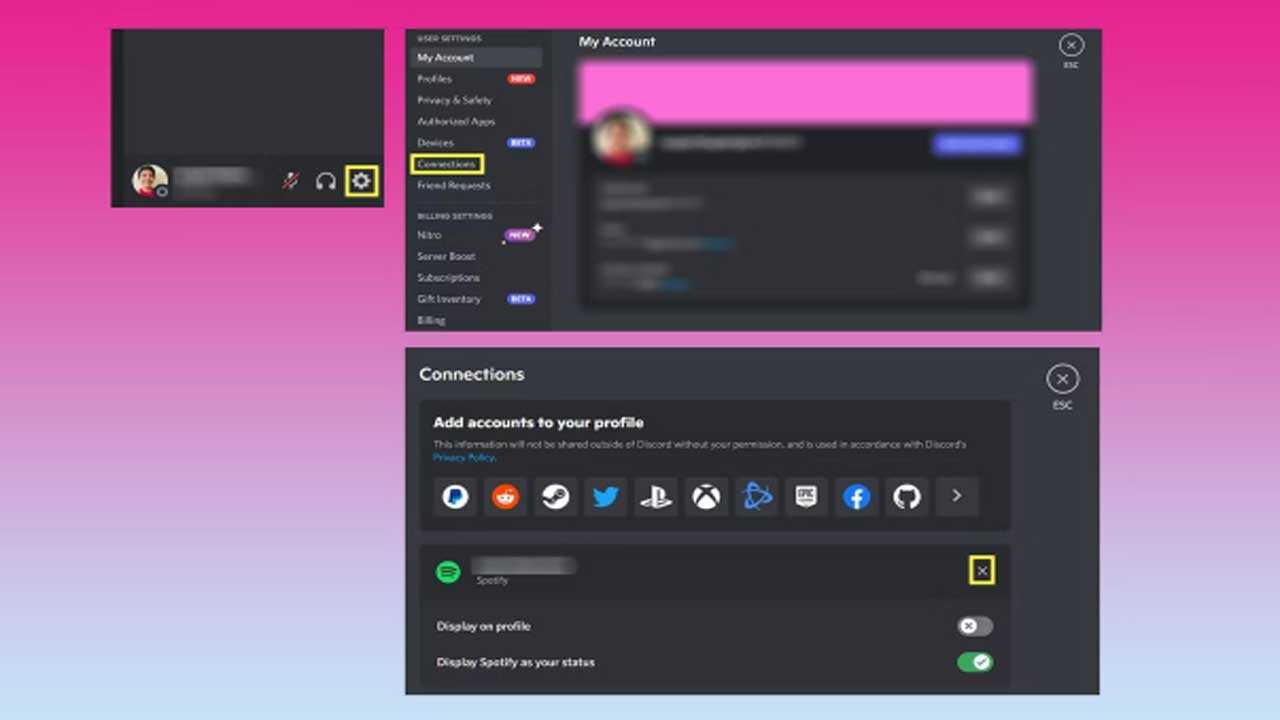Discord ที่ผู้ใช้เชื่อมต่อ Spotify กับบัญชีของตนและแสดงเพลงที่กำลังเล่นเป็นสถานะ นี่คือสิ่งที่คุณสามารถทำได้หากไม่ได้ผล แฟน ๆ ของ Spotify ที่มีบัญชี Discord จะสามารถแชร์เพลงที่กำลังฟังกับผู้ติดต่อผ่านข้อความสถานะได้ แต่สำหรับผู้ใช้บางคน ฟีเจอร์นี้ใช้ไม่ได้ผลในครั้งแรกที่พวกเขาเปิดแพลตฟอร์มการส่งข้อความ
โดยปกติ เมื่อทั้งแอป Discord และ Spotify ทำงานพร้อมกันบนอุปกรณ์เดียวกัน ผู้แชทในแอปรับส่งข้อความจะเห็นตัวบ่งชี้ที่อยู่ใต้ชื่อผู้ใช้ของบุคคลนั้นว่าพวกเขากำลังเพลิดเพลินกับแทร็กบน Spotify พร้อมกัน พวกเขายังสามารถดูว่าเพลงใดกำลังเล่นอยู่และกดปุ่มที่จะเล่นบนแอพ Spotify ของพวกเขาเองหากพวกเขาติดตั้งไว้ด้วย
Spotify เป็นหนึ่งในแพลตฟอร์มการสตรีมเสียงที่ได้รับความนิยมมากที่สุดในปัจจุบัน และความสำเร็จส่วนใหญ่ก็เนื่องมาจากการค้นพบเพลงใหม่ๆ และแบ่งปันกับผู้อื่นได้ง่ายและสนุกสนาน ในทำนองเดียวกัน Discord ยังเป็นแอพส่งข้อความยอดนิยมที่สามารถใช้สำหรับกิจกรรมที่สนุกสนาน ดังนั้น แน่นอนว่า ความสามารถในการรวมบริการทั้งสองเข้าด้วยกันและมีวิธีทำความรู้จักผู้คนในแง่ของความชอบทางดนตรีและพูดคุยเกี่ยวกับเรื่องนี้ เป็นประโยชน์อย่างยิ่ง
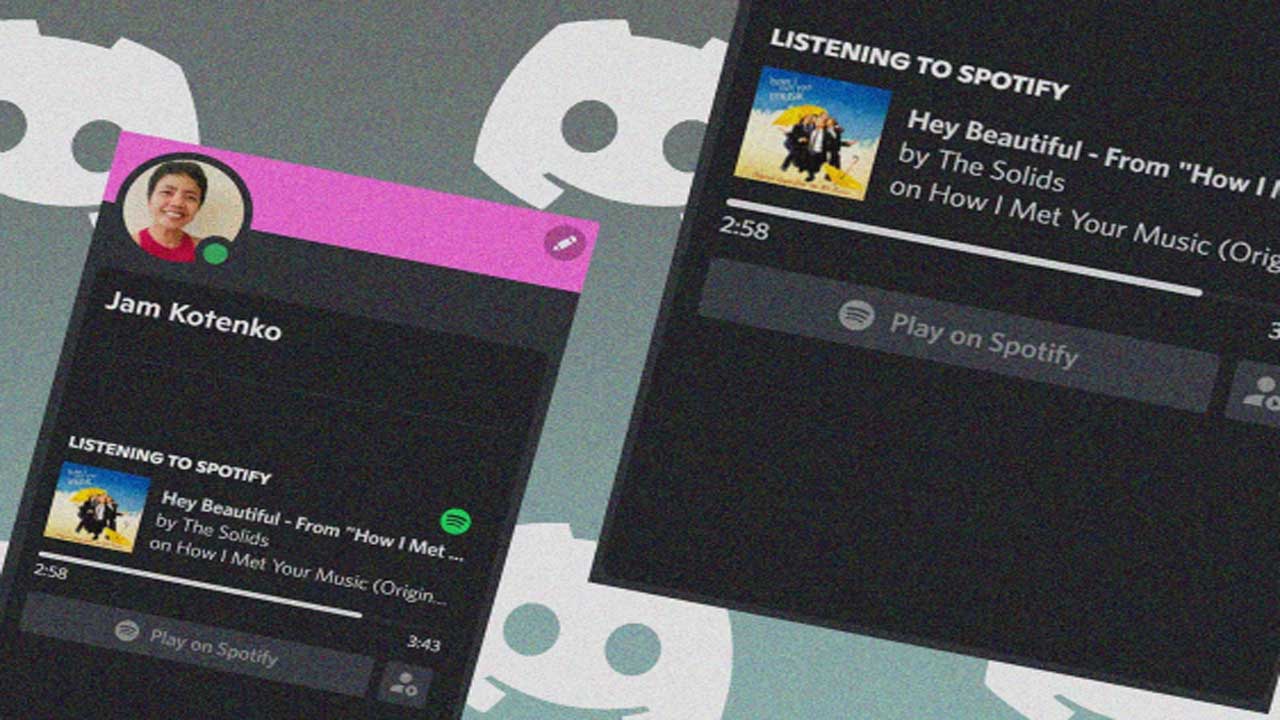
ผู้ใช้ที่มีบัญชี Discord และต้องการแชร์กิจกรรมบน Spotify สามารถเชื่อมต่อบัญชีของตนและให้แทร็กที่กำลังเล่นอยู่แสดงเป็นข้อความสถานะในแอปแชท อย่างไรก็ตาม ผู้ใช้ Discord ที่เลือกที่จะรวม Spotify เข้ากับบัญชีของตนอาจพบว่าตนเองประสบปัญหาทางเทคนิคเป็นครั้งคราวกับสถานะ Spotify บน Discord
เช่น การไม่มีสถานะเปลี่ยนโดยอัตโนมัติเพื่อแสดงว่าพวกเขากำลังเล่นบางอย่างในบริการเพลง เนื่องจากปัญหาความล่าช้าที่อาจเกิดขึ้น อาจมีการแสดงเพลงที่ไม่ถูกต้อง หรือตำแหน่งปัจจุบันของผู้ใช้ในแทร็กอาจถูกทำเครื่องหมายอย่างไม่ถูกต้อง สิ่งแรกที่ผู้ใช้ควรลองคือปิดทั้งสองแอปพลิเคชันและเปิดใหม่อีกครั้งเพื่อรีเฟรชแคชของทั้งสอง ในกรณีส่วนใหญ่ วิธีนี้จะแก้ไขจุดบกพร่อง
หากปัญหายังคงอยู่หลังจากเปิด Spotify และ Discord อีกครั้ง หน้าสนับสนุนของปัญหาดังกล่าวจะแนะนำให้ยกเลิกการเชื่อมต่อ Spotify ชั่วคราว ในแอปเดสก์ท็อปของ Discord ให้แตะ ‘การตั้งค่าผู้ใช้’ (ไอคอนรูปเฟือง) ที่มุมล่างซ้ายของหน้าจอ เลือก ‘การเชื่อมต่อ’ จากแถบด้านข้าง แล้วกด ‘x ถัดจากบัญชี Spotify ในรายการ’ บนแอพมือถือ ให้แตะไอคอนสามบรรทัดที่มุมบนขวา กดรูปโปรไฟล์ที่มุมล่างขวา ไปที่ ‘การเชื่อมต่อ’ จากนั้นกด ‘x’ ถัดจากชื่อผู้ใช้ Spotify
ถัดไป เชื่อมต่อ Spotify กับ Discord เพื่อเริ่มแสดงสถานะ ‘Listening to Spotify’ อีกครั้ง เพื่อให้คนอื่นๆ เห็นว่าเพลงใดอยู่ในคิวการฟังในขณะนี้ ควรมีปุ่ม ‘เล่นบน Spotify’ ที่คนอื่นสามารถกดเพื่อฟังเพลงเองได้ สมาชิก Spotify Premium จะมีตัวเลือกเพิ่มเติมในการ ‘ฟังพร้อม’ บน Discord และเล่นเพลงเดียวกันในเวลาเดียวกัน
สามารถติดตามข่าวสารได้ที่ https://www.regaloempresario.com/